Perbaiki bilah Gulir yang hilang di Chrome pada Windows 11/10
Jika bilah gulir yang hilang(scroll bar missing) tidak ada di browser Chrome , hampir tidak mungkin untuk menggulir ke bawah halaman web dan melihat kontennya. Biasanya, itu terletak tersembunyi di sudut dan menjadi terlihat ketika Anda mengarahkan kursor mouse ke tepi layar. Namun, kadang-kadang, itu hanya menolak untuk muncul. Hal ini membuat navigasi cukup sulit. Jadi, ketika Anda mengalami perilaku yang salah, perbaiki dengan mengikuti petunjuk yang diberikan di bawah ini.
Perbaiki bilah Gulir(Fix Scroll) yang hilang di Google Chrome
Pembaruan ke browser biasanya memperbaiki masalah. Namun, jika masalah terus berlanjut, Anda dapat mencoba salah satu dari opsi berikut.
- Nonaktifkan Bendera Overlay Scrollbars
- Kembalikan pengaturan ke default aslinya
- Nonaktifkan Akselerasi Perangkat Keras.
1] Nonaktifkan Bendera Overlay Scrollbars
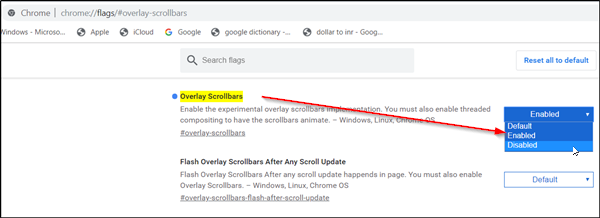
Saat diaktifkan, bendera Chrome ini memungkinkan bilah gulir untuk melapisi konten secara semi-transparan dan menyusut saat Anda memindahkan kursor mouse Anda. Ini membuat sulit menemukan bilah gulir. Jadi, nonaktifkan bendera dan lihat apakah itu menyelesaikan masalah. Untuk ini,
- Ketik chrome://flags dan tekan Enter.
- Saat diarahkan ke halaman baru, ketik ' Overlay Scrollbars ' di bilah pencarian.
- Ketika opsi muncul, tekan panah drop-down yang berdekatan dengan opsi dan pilih opsi ' Dinonaktifkan(Disabled) '.
- Sekarang, tekan tombol 'Luncurkan kembali' dan lihat apakah masalahnya sudah teratasi.
2] Kembalikan(Restore) pengaturan ke default aslinya

- Luncurkan peramban Google Chrome.
- Klik(Click) pada 3 titik ( Sesuaikan(Customize) dan Kontrol Google Chrome(Control Google Chrome) ) dan pilih 'Pengaturan'.(‘Settings’.)
- Selanjutnya, gulir ke bawah untuk menemukan opsi ' Lanjutan(Advanced) '. Jika dilihat, klik.
- Di panel kiri, gulir ke bawah ke bawah dan pilih opsi ' Reset dan Pembersihan(Reset and Cleanup) '.
- Saat diminta dengan pesan tersebut, abaikan saja dan tekan tombol ' Reset Settings '.
Harap(Please) perhatikan bahwa tindakan tersebut, ketika dikonfirmasi, akan menyetel ulang laman mulai, laman tab baru, mesin telusur, dan tab yang disematkan. Ini juga akan menonaktifkan semua ekstensi dan menghapus data sementara seperti cookie.
3] Nonaktifkan Akselerasi Perangkat Keras

Jika Chrome mengalami masalah dalam menampilkan elemen visual di layar seperti menampilkan bilah gulir, Anda dapat mencoba menonaktifkan akselerasi perangkat keras(disabling the hardware acceleration) .
Semua yang terbaik.(All the best.)
Related posts
Fix RESULT_CODE_HUNG error pada Microsoft Edge pada Windows 10
Fix Google Chrome lagging dan lambat untuk dibuka di Windows 11/10
Fix Chrome tidak akan membuka atau meluncurkan PC Windows 11/10
Fix Google Chrome screen Masalah berkedip pada Windows 10
Fix Google Maps Slow Masalah pada Chrome, Firefox, Edge pada Windows 11/10
Fix Win+Shift+S tidak berfungsi di Windows 11/10
Masalah driver Fix Generic PnP Monitor pada Windows 11/10
Fix Bluetooth Audio Gagitan di Windows 11/10
Open dan gunakan Chrome Task Manager pada Windows 10
Fix Klif.sys Blue Screen error di Windows 10
Fix Keyboard Tidak Bekerja di Google Chrome pada Windows 10
Fix Device encryption untuk sementara waktu ditangguhkan dalam Windows 11/10
Nonaktifkan Profile Manager di Google Chrome pada Windows 10
Fix Ping Spikes di WiFi or Ethernet di Windows 11/10
Cara Memperbaiki Mouse Scroll Tidak Berfungsi di Windows 11/10
Fix Minecraft Tidak dapat terhubung ke dunia di Windows 11/10
Fix Printer Status dijeda, tidak dapat melanjutkan kesalahan di Windows 11/10
Fix DXGI_ERROR_DEVICE_REMOVED pada Windows 11/10 PC
Cara Menonaktifkan auto update di Chrome & Firefox pada Windows 10
Fix Bluetooth Penundaan Suara di Windows 10
